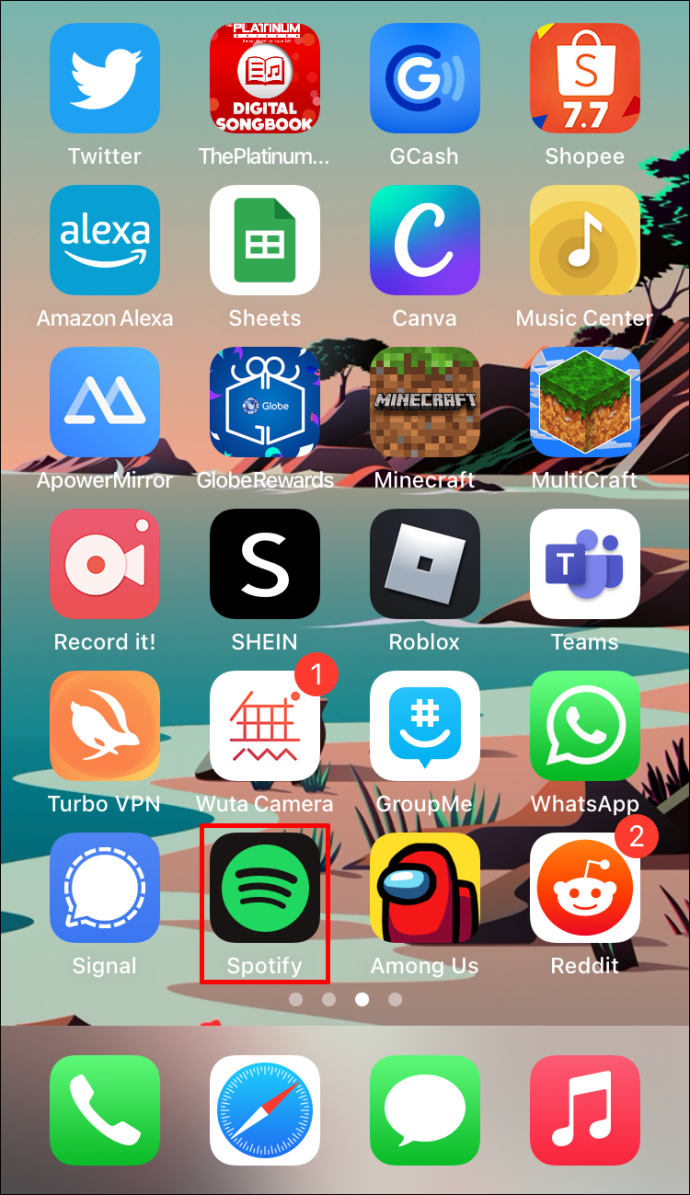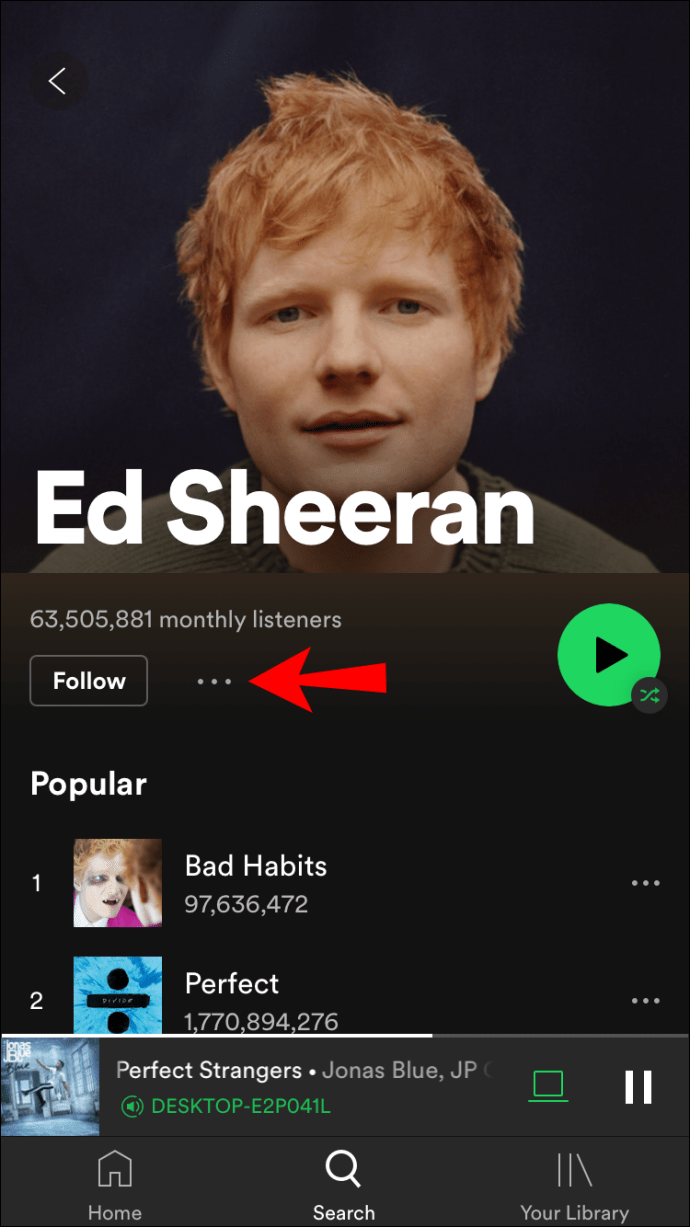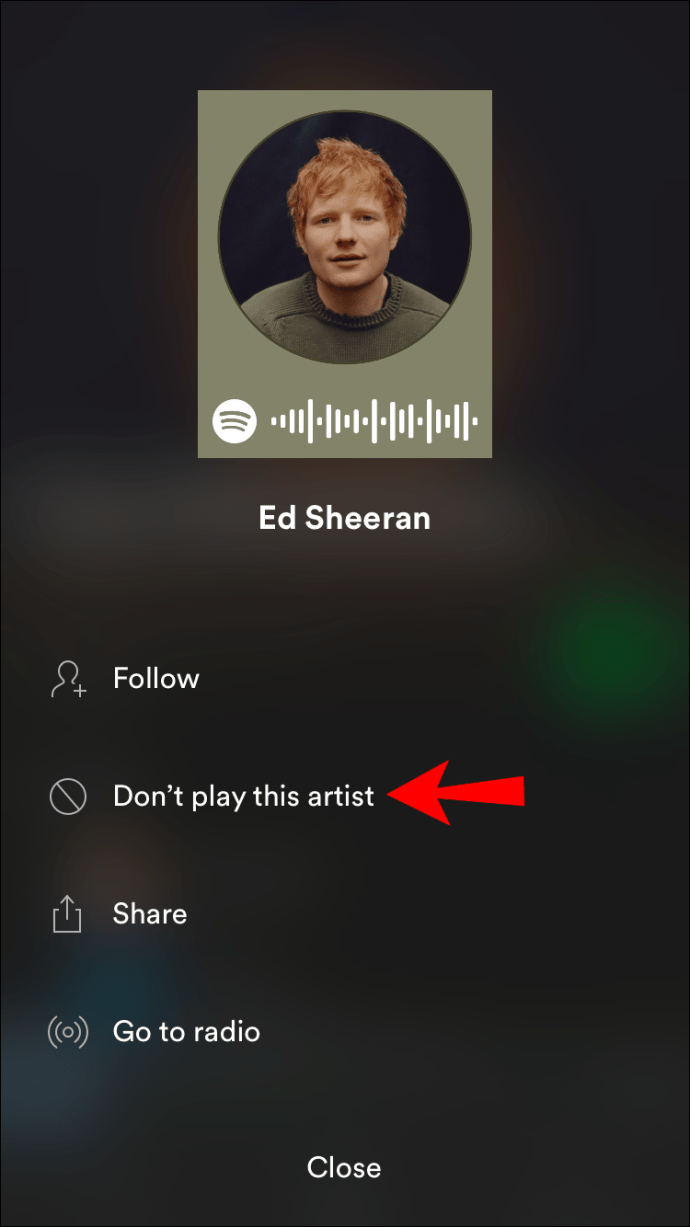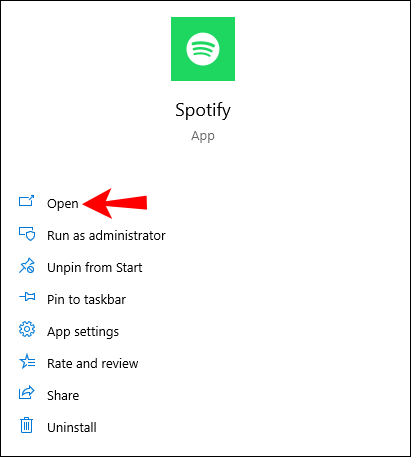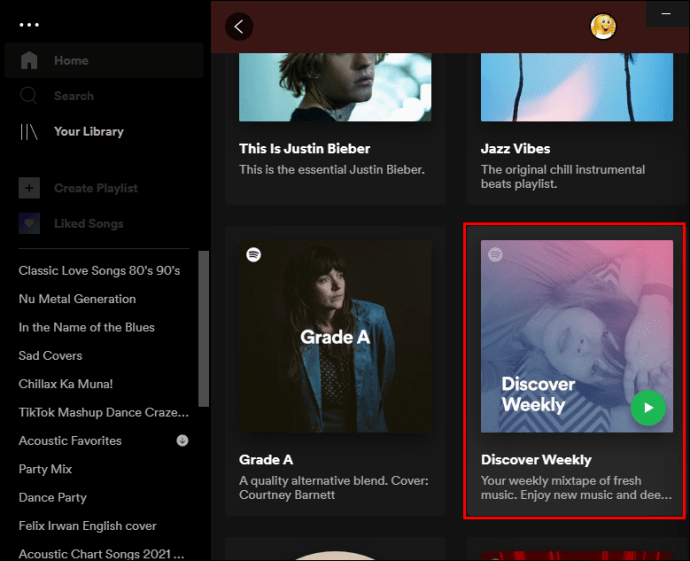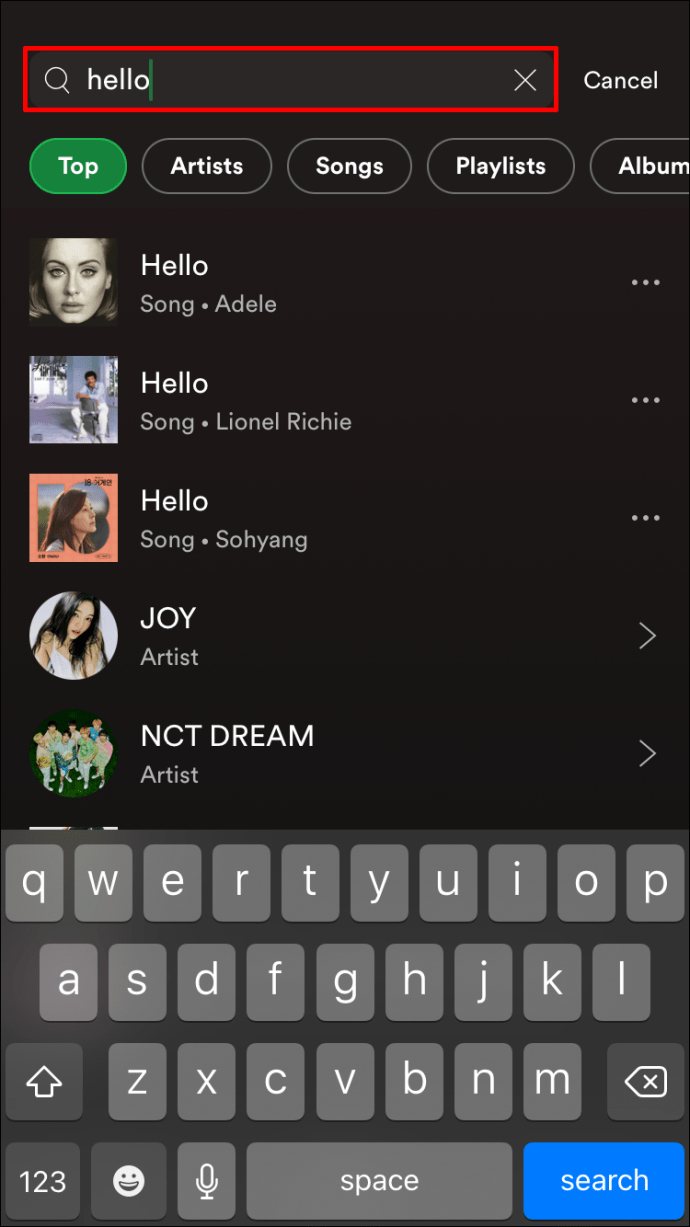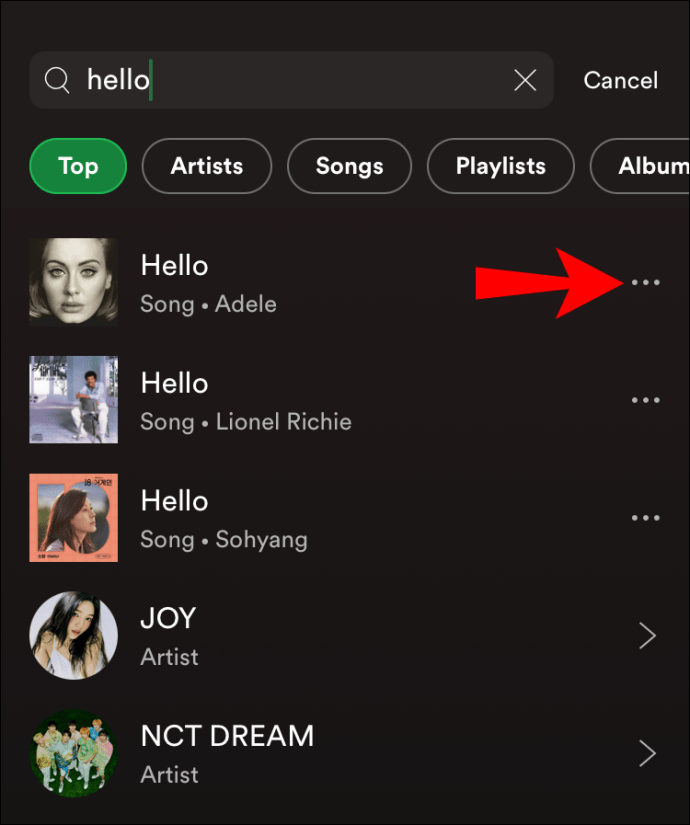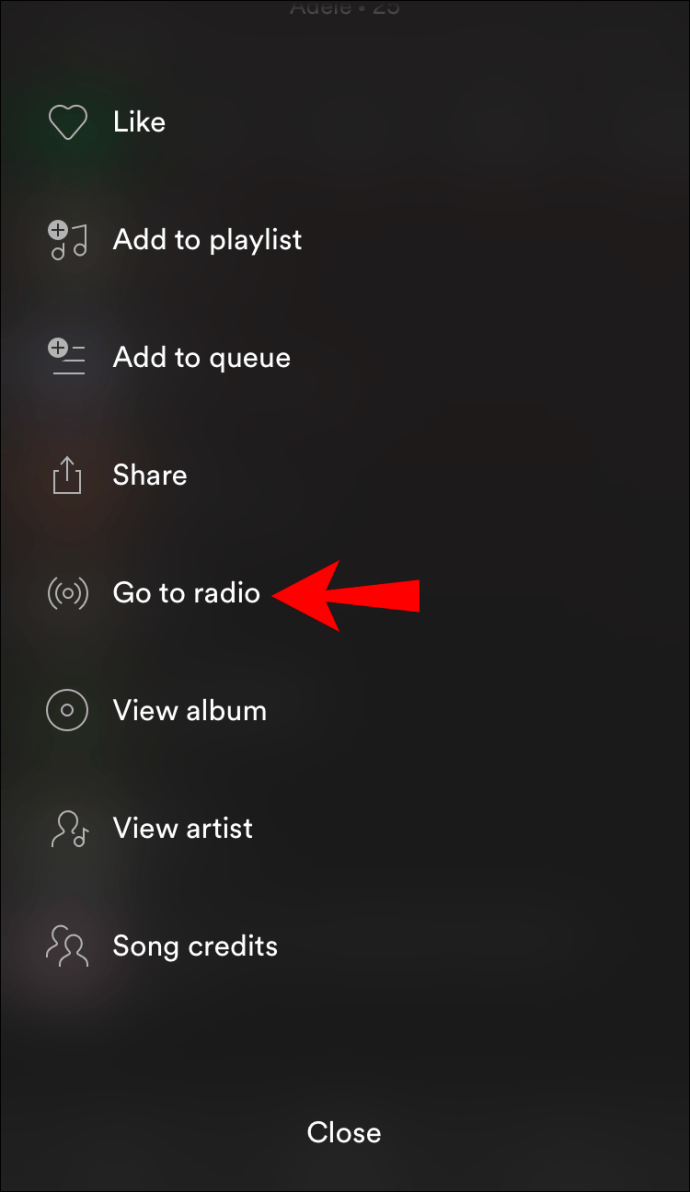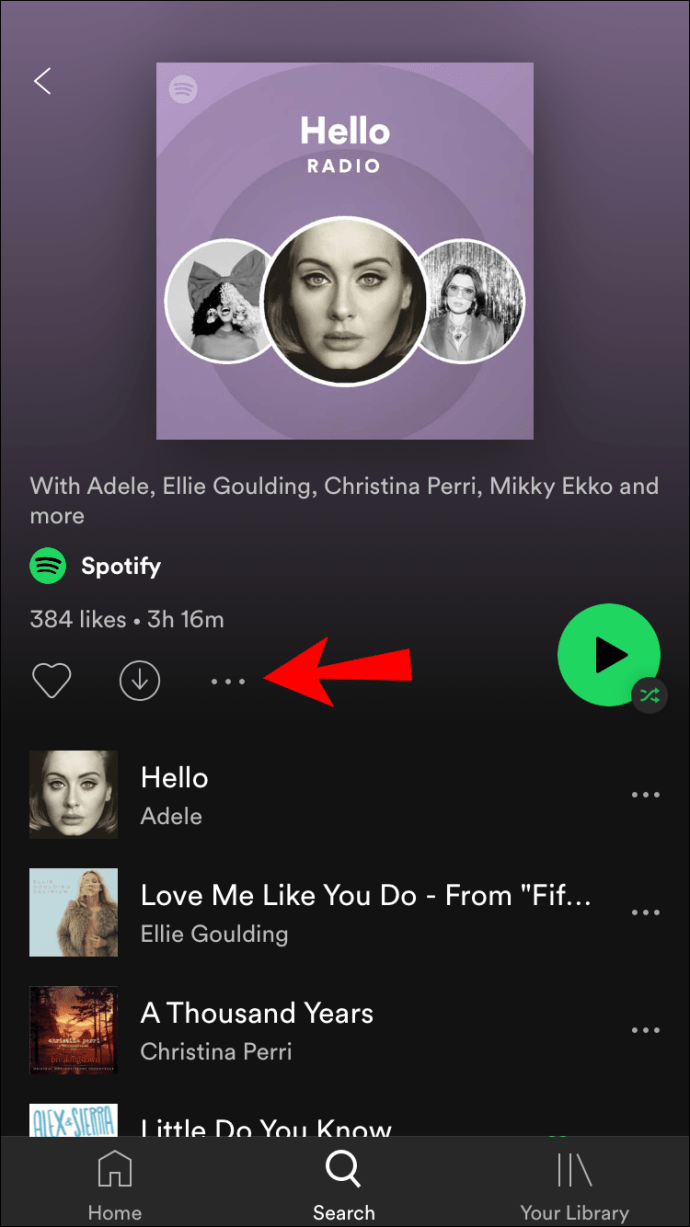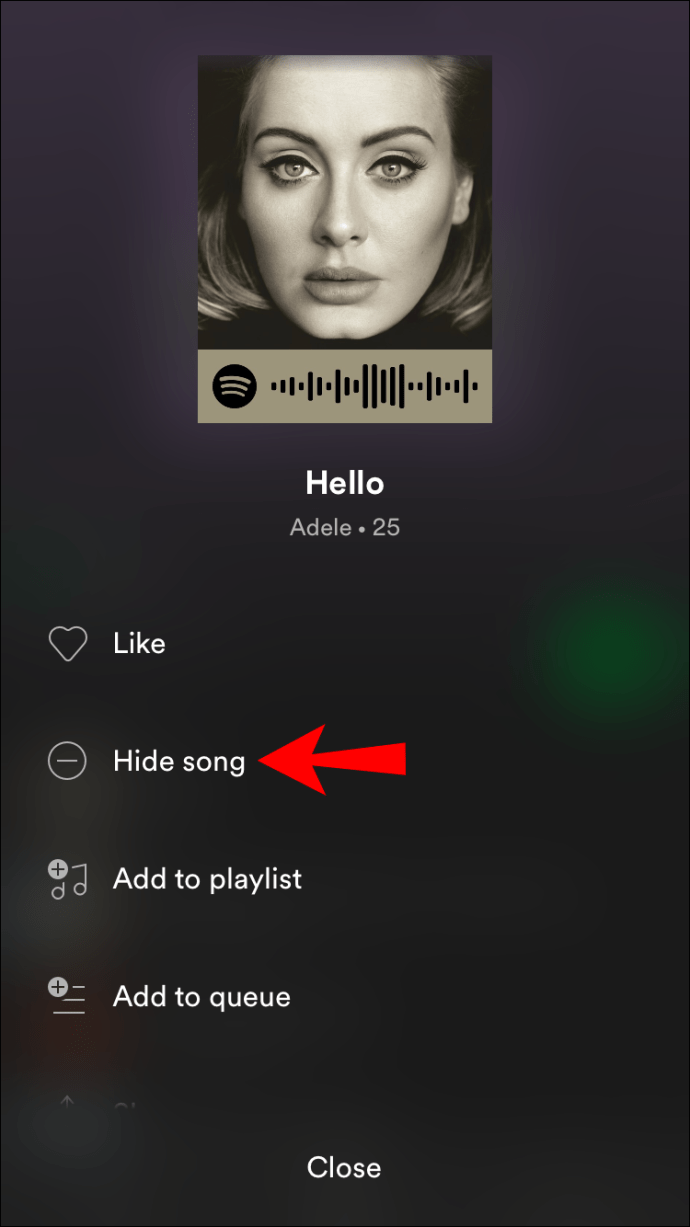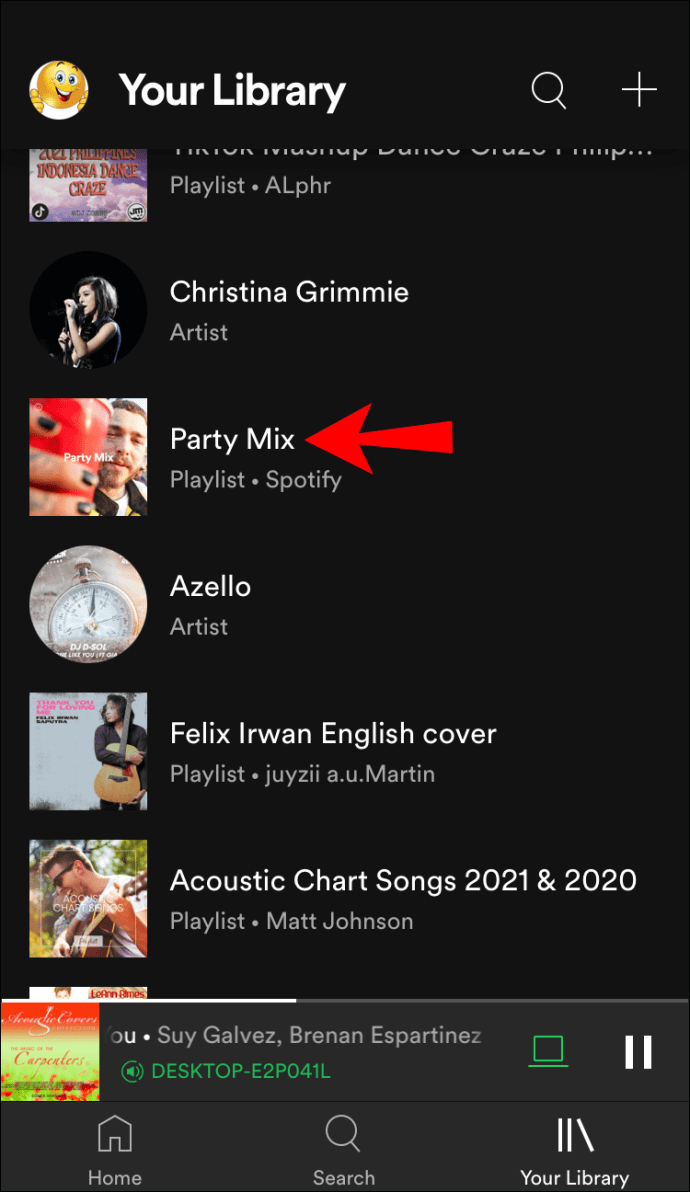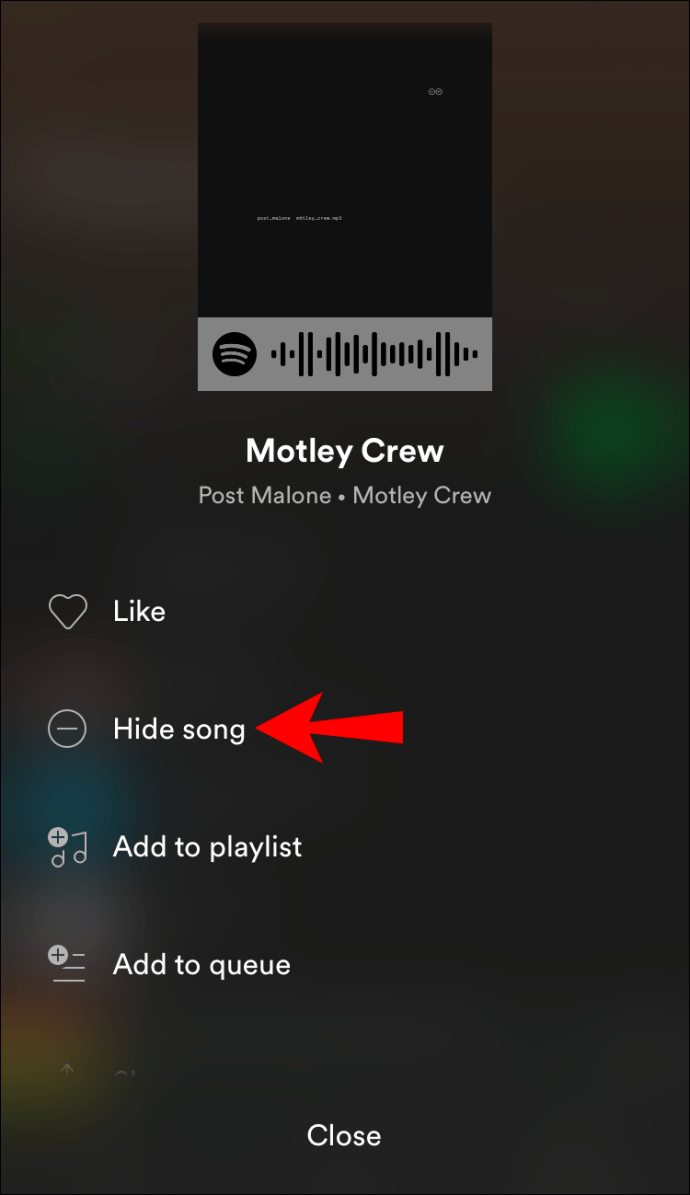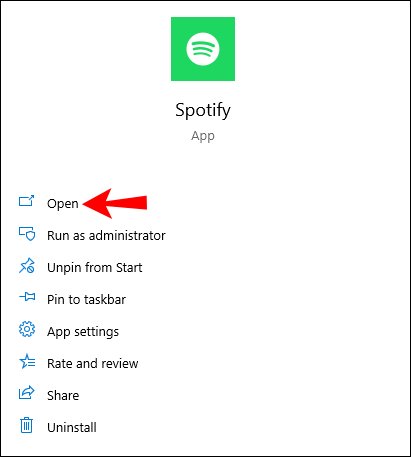Spotify are un algoritm excelent care încearcă din răsputeri să sugereze melodii care ți-ar putea plăcea. Cu toate acestea, vor exista momente în care veți auzi un artist care nu vă place. Desigur, puteți apăsa oricând butonul de omitere și treceți la următoarea melodie. Cu toate acestea, ar fi mult mai ușor dacă ai putea doar bloca artistul. Din fericire, Spotify are această caracteristică.

În acest articol, vom introduce un ghid detaliat despre cum să blocați artiștii pe Spotify. În plus, vă vom explica și cum să blocați anumite melodii și cum să vă protejați confidențialitatea.
Spotify vă permite să dezactivați sunetul unui artist care nu vă place. Aceasta înseamnă că Spotify nu va introduce acest artist în listele dvs. de redare. Cu toate acestea, există câteva lucruri de reținut. În primul rând, este posibil să dezactivați sunetul unui artist doar în aplicația mobilă. Puteți folosi Spotify pentru iPhone sau Android pentru a dezactiva sunetul unui artist și, odată ce vă conectați la aplicația pentru desktop, acesta va fi în continuare dezactivat. Dar, nu este posibil să o faci din aplicația desktop.
Aplicația desktop oferă opțiunea „Nu-mi place acest artist” în lista de redare „Discover Weekly”. Această listă de redare apare pe Spotify în fiecare luni și se bazează pe preferințele dvs. de ascultare. Dacă nu vă place un artist sau o melodie care apare în lista de redare, îl puteți dezactiva. Cu toate acestea, acest lucru nu îl împiedică pe Spotify să redea artistul sau melodia în viitor - este mai puțin probabil să o sugereze.
Un alt lucru important de reținut este că, dacă dezactivați sunetul unui artist, melodiile lansate de acesta nu vor apărea pe Spotify. Dar, veți putea în continuare să vedeți melodiile pe care le-au înregistrat cu un alt artist.
Cum să blochezi un artist în aplicația Spotify
După cum sa menționat anterior, puteți dezactiva sunetul unui artist folosind aplicația dvs. mobilă. Urmați pașii de mai jos pentru a face acest lucru:
- Deschideți aplicația Spotify.
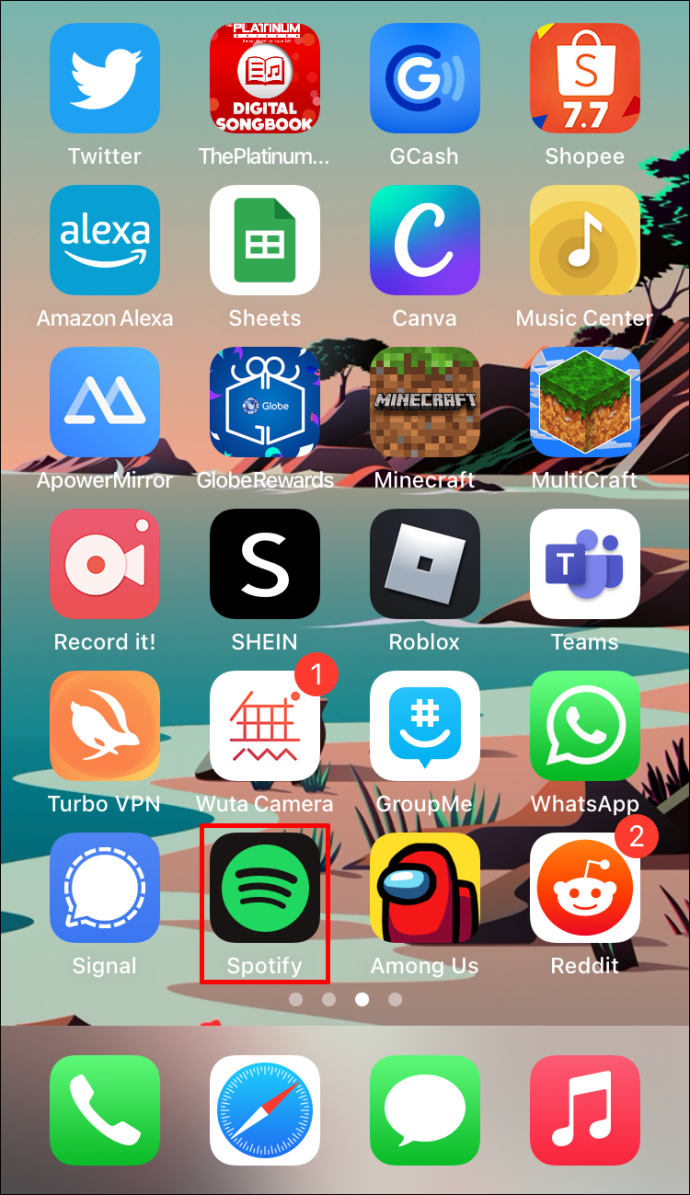
- Căutați artistul pe care doriți să-l dezactivați.
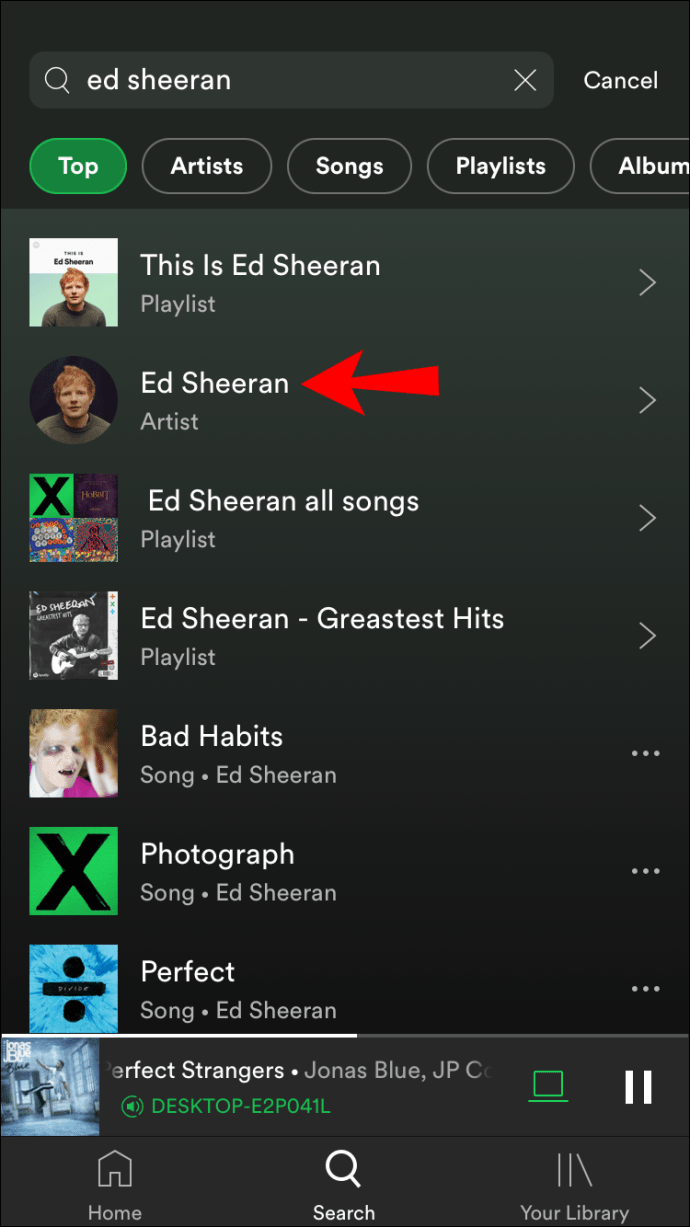
- Atinge pictograma cu trei puncte din colțul din dreapta sus.
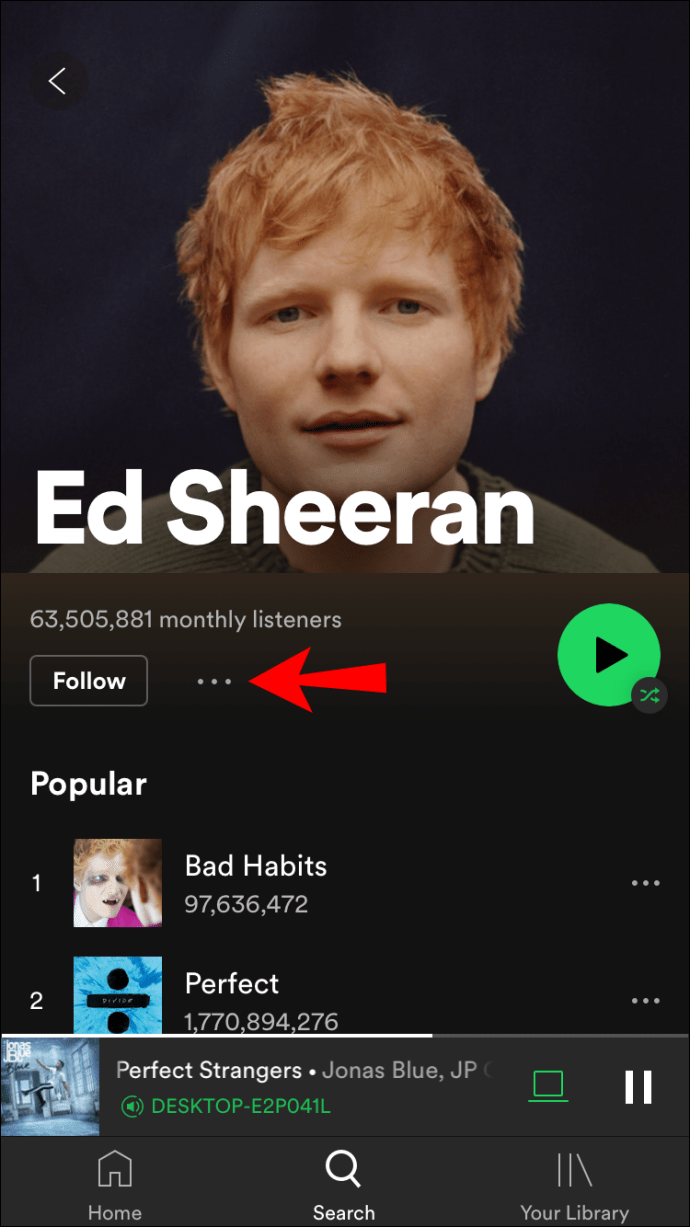
- Atinge „Nu juca asta”.
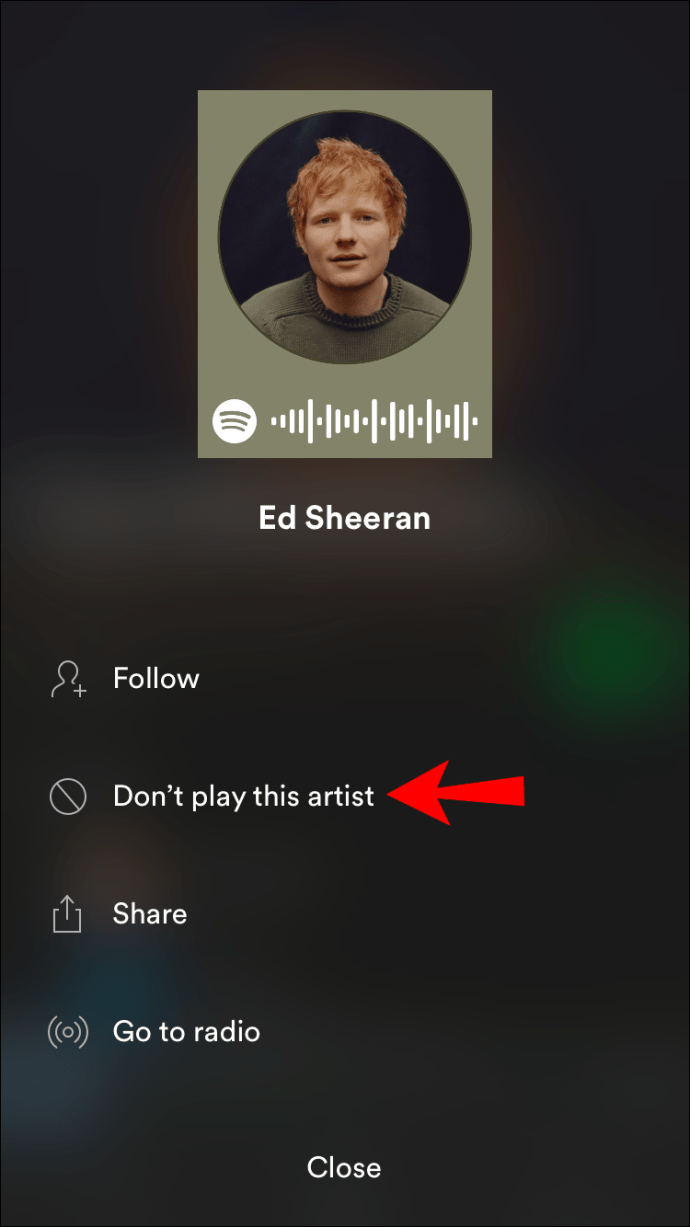
După parcurgerea pașilor, artistul nu va mai apărea în listele de redare sau melodiile sugerate.
Puteți căuta artistul și încercați să redați melodiile. Veți vedea un mesaj pop-up care spune că Spotify nu poate reda melodia. Dacă artistul are o melodie care prezintă un alt artist, veți putea să o redați în continuare.
Cum să ascundeți un artist în aplicația desktop Spotify
După cum am menționat anterior, există o diferență între aplicația mobilă și cea desktop. În aplicația desktop, puteți ascunde doar un artist din lista de redare „Discover Weekly”. Iată cum să o faci:
- Deschideți aplicația Spotify pe computer.
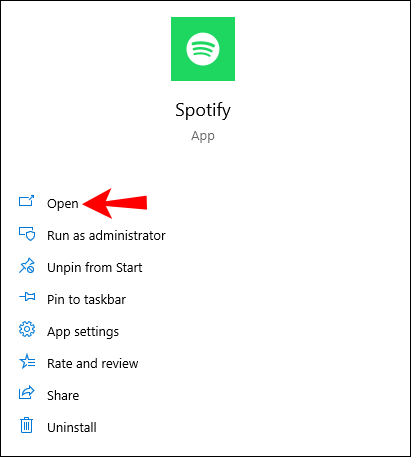
- Accesați „Descoperiți săptămânal”.
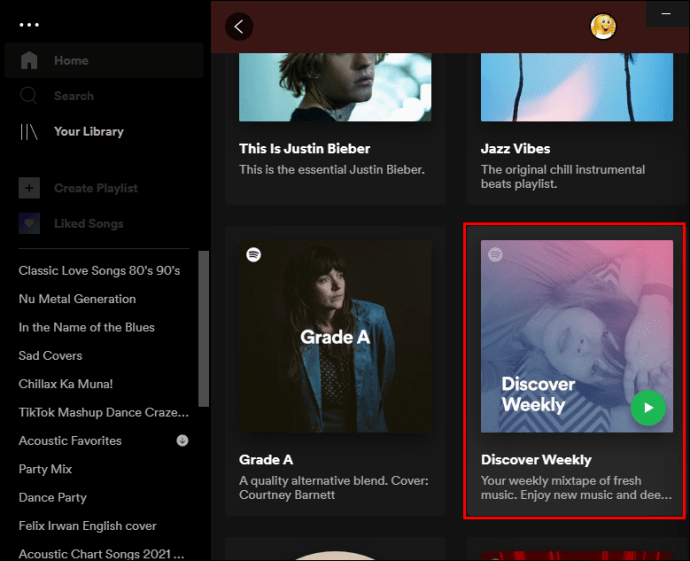
- Selectați artistul pe care doriți să-l ascundeți.
- Atingeți semnul minus de lângă acesta.
- Atingeți „Nu îmi place (numele artistului)”.
După ce ați finalizat pașii, Spotify nu va afișa artistul în lista de redare „Discover Weekly”. Cu toate acestea, artistul ar putea apărea într-un alt playlist.
Cum să dezactivați sunetul unui cântec în aplicația mobilă Spotify
Dacă îți place un artist, dar nu-ți place una dintre melodiile lui, există mai multe moduri în care poți să-l dezactivezi:
- Deschideți aplicația Spotify.
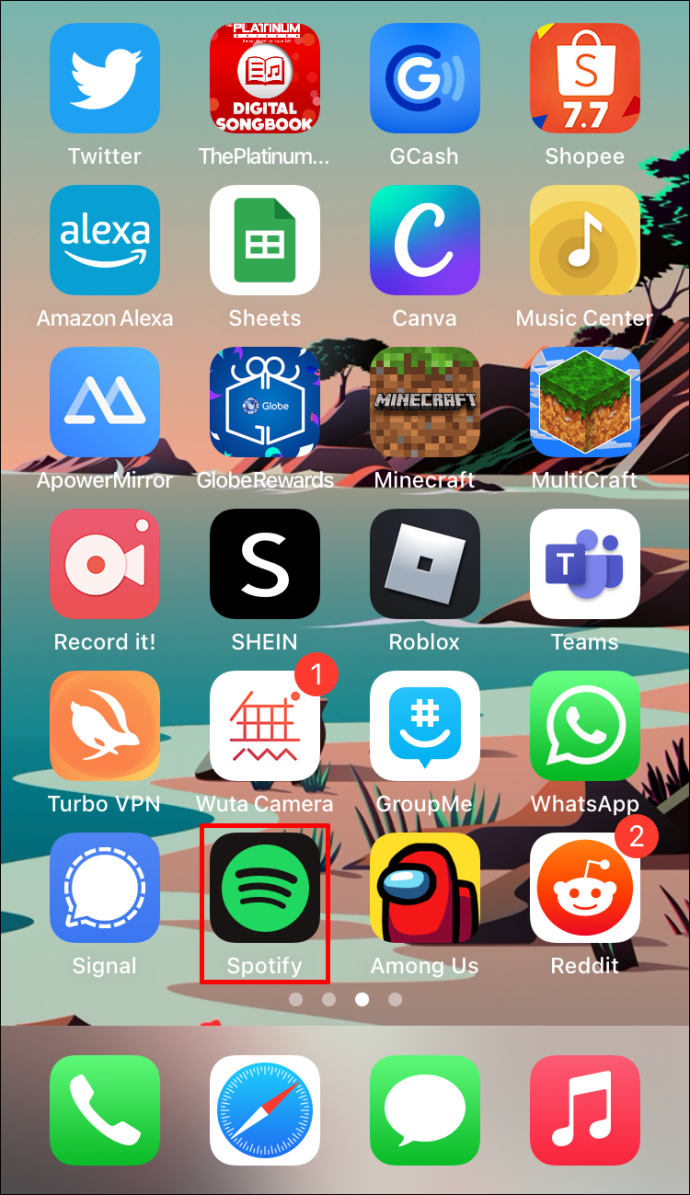
- Căutați melodia pe care doriți să o dezactivați.
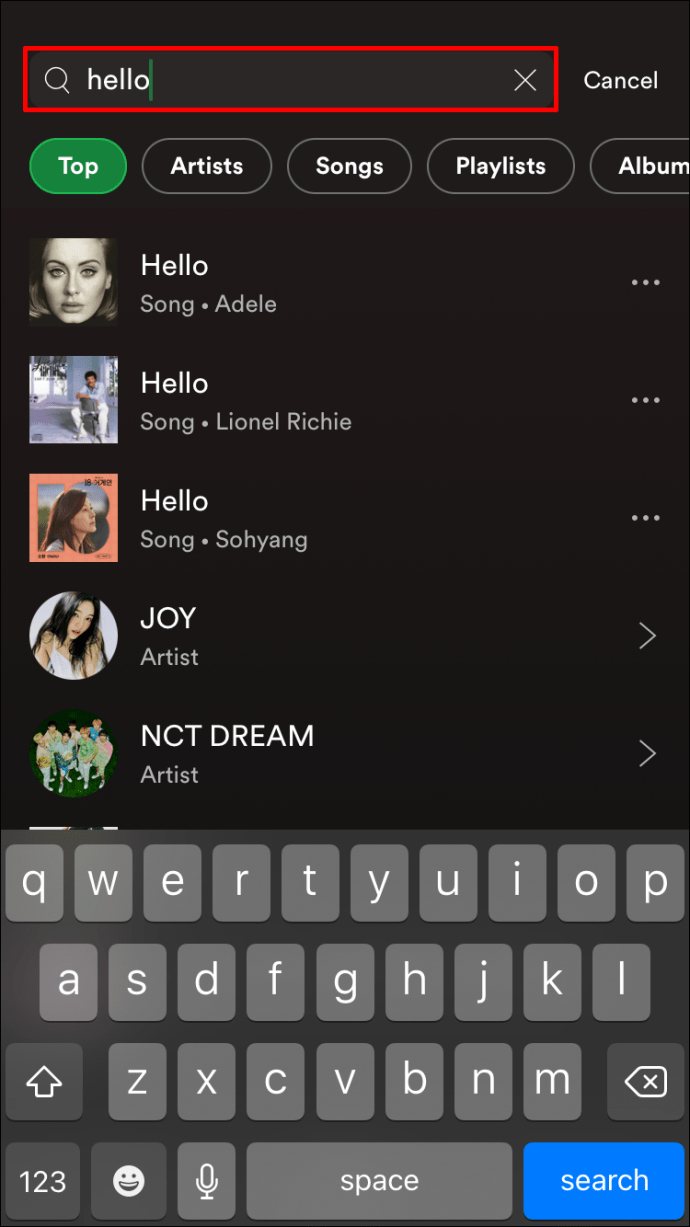
- Atinge pictograma cu trei puncte din colțul din dreapta sus.
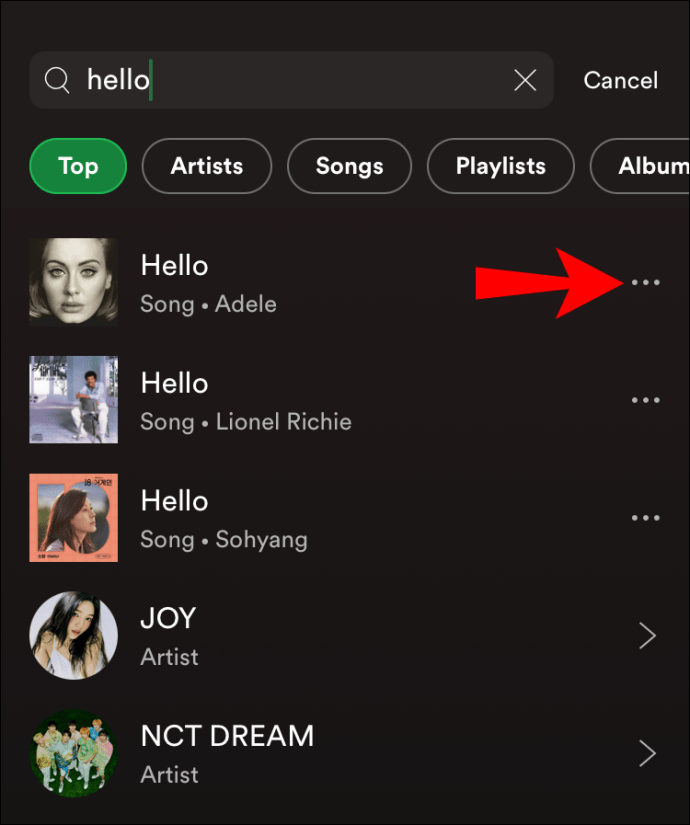
- Atingeți „Accesați Song Radio”.
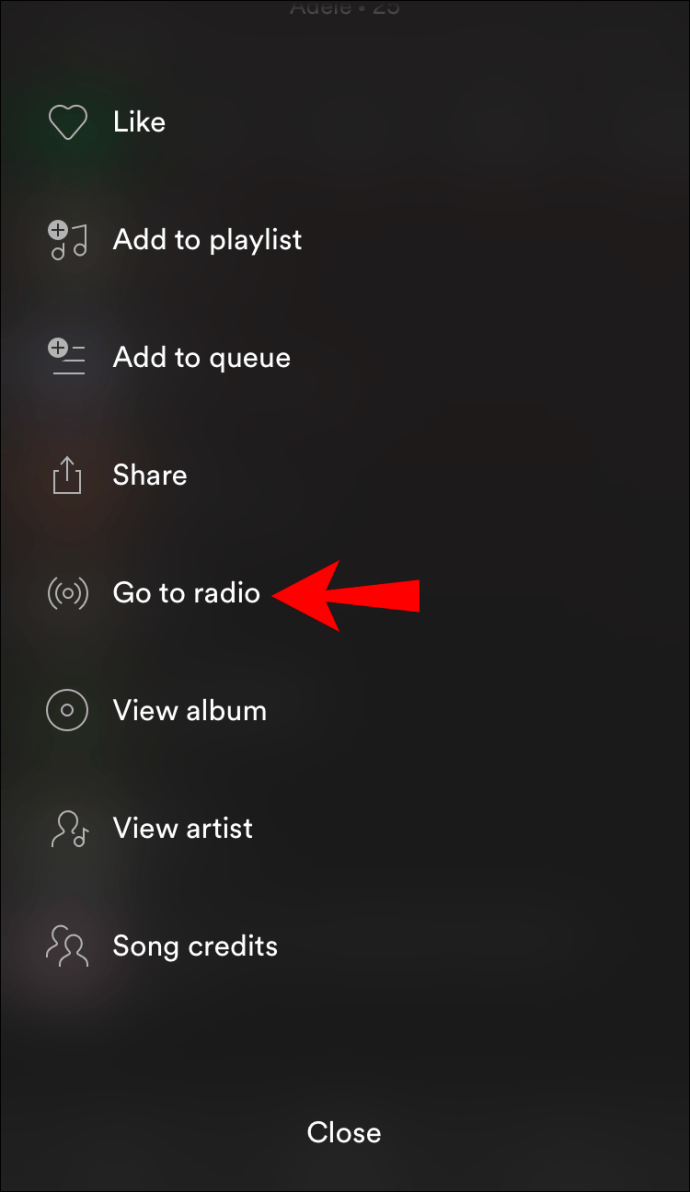
- Găsiți melodia și atingeți pictograma cu trei puncte de lângă ea.
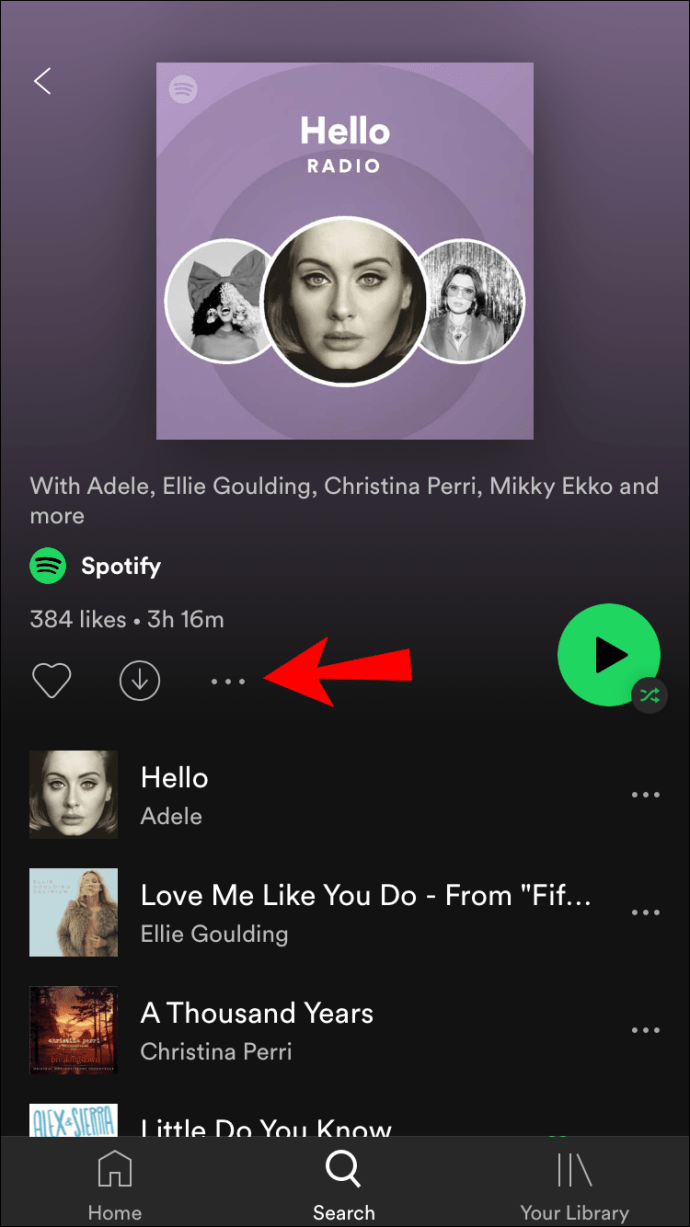
- Atinge „Ascunde acest cântec”.
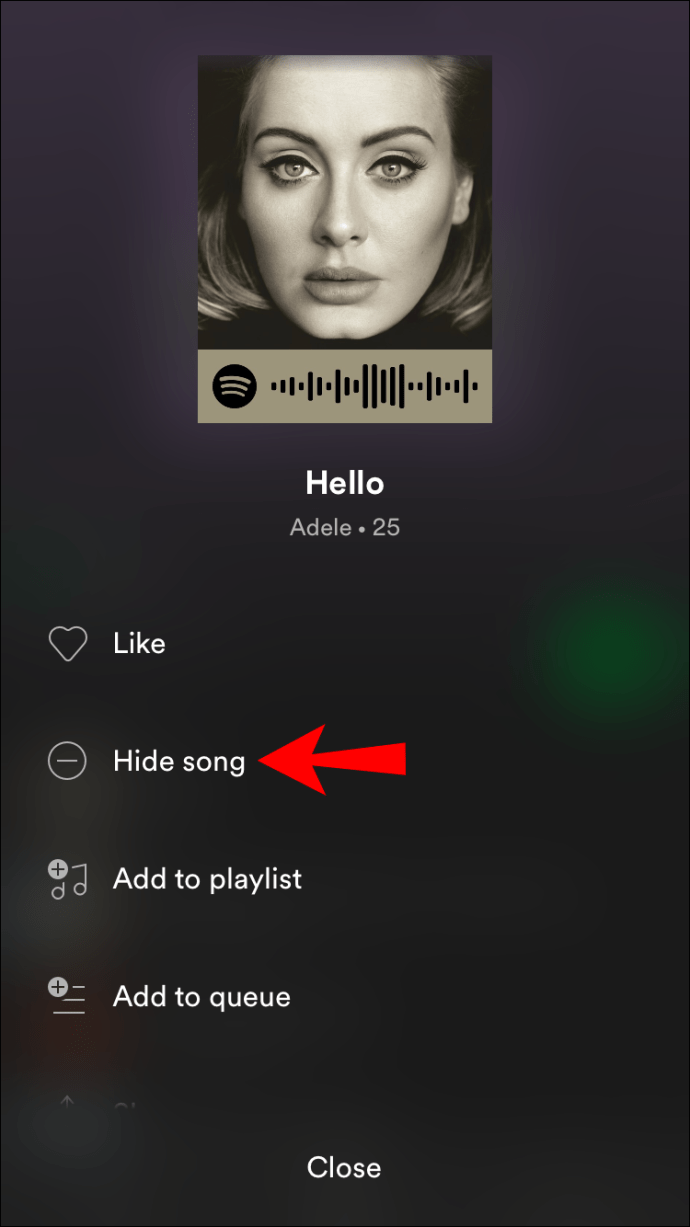
Dacă doriți să dezactivați sunetul unei melodii din Discover Weekly, Release Radar, Daily Mix-uri sau din alte liste de redare, urmați acești pași:
- Deschideți aplicația Spotify.
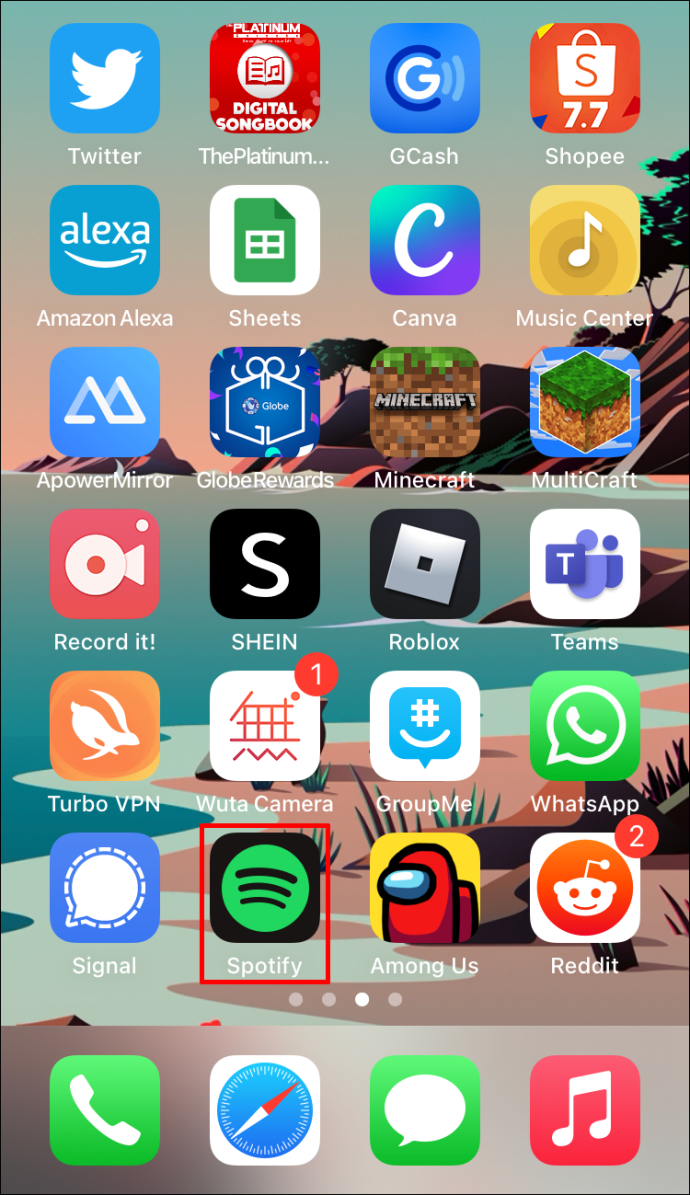
- Accesați lista de redare.
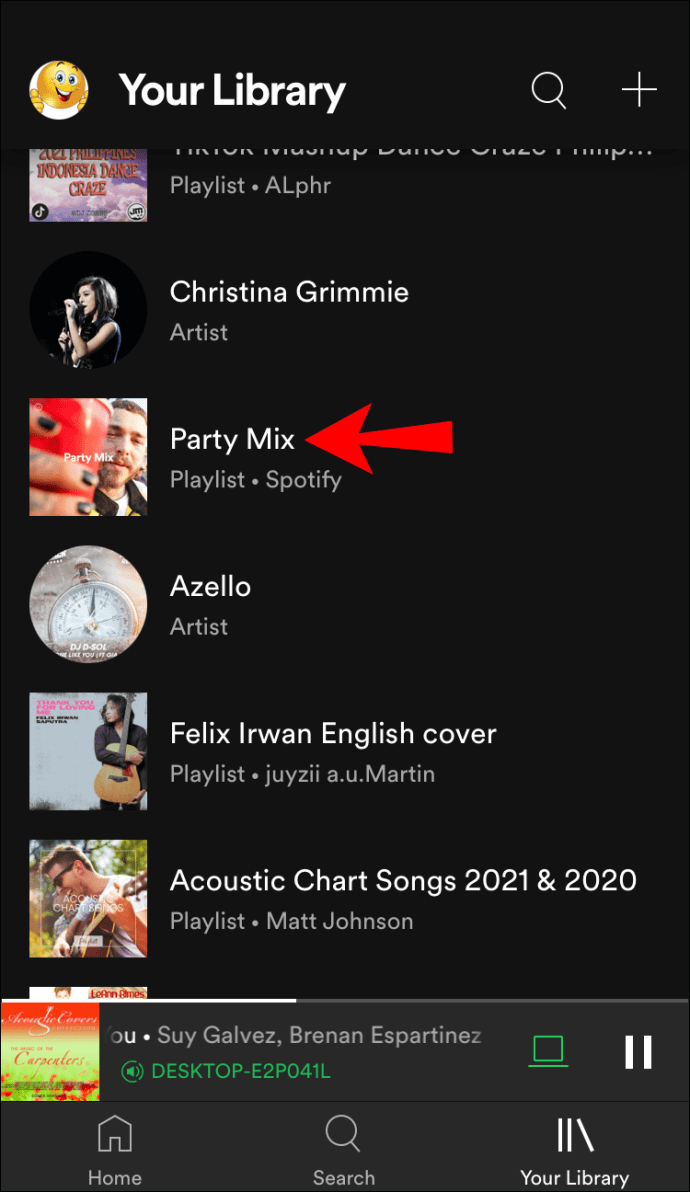
- Găsiți melodia și atingeți pictograma cu trei puncte de lângă ea.

- Atinge „Ascunde acest cântec”.
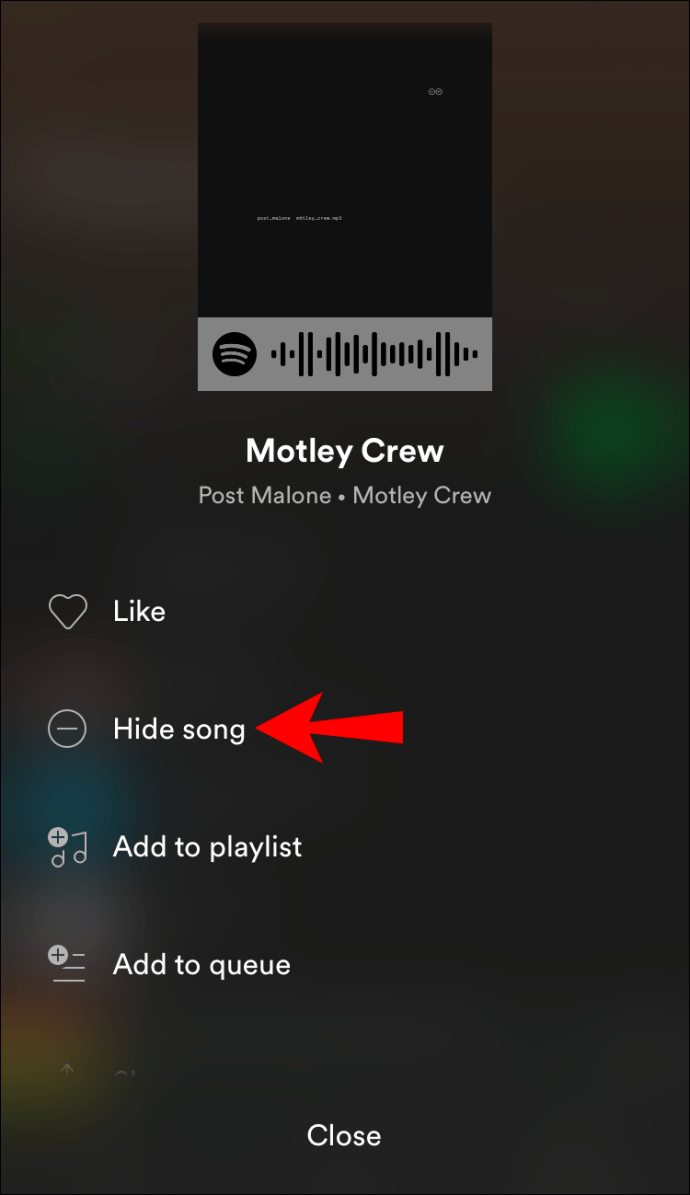
Odată ce ascundeți o melodie, o veți putea vedea în continuare în lista de redare, dar veți vedea că este mai închisă la culoare și va fi un semn minus lângă ea.
Cum să ascundeți un cântec în aplicația desktop Spotify
Ca și în cazul artiștilor, aplicația pentru desktop Spotify vă permite doar să ascundeți melodii în lista de redare „Discover Weekly”. O poți face urmând pașii de mai jos:
- Deschideți Spotify pe computer.
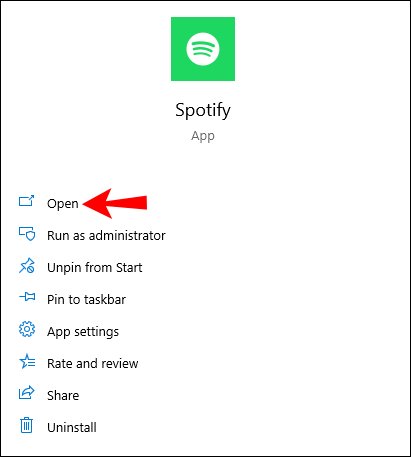
- Accesați „Descoperiți săptămânal”.
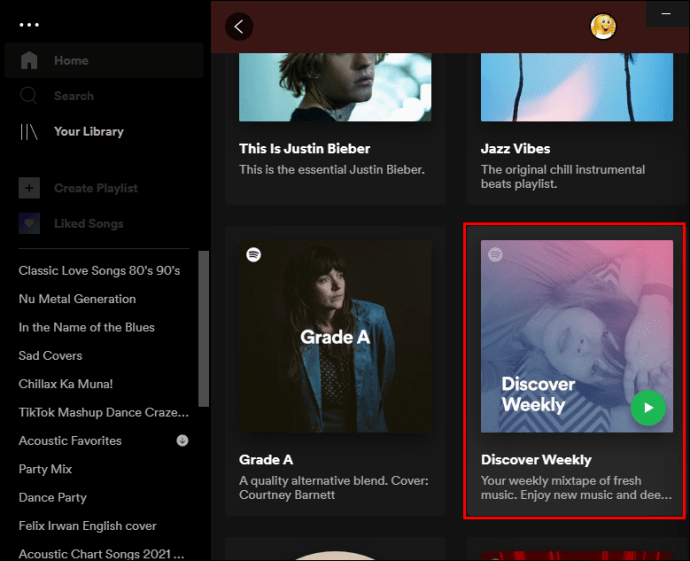
- Selectați melodia pe care doriți să o ascundeți.
- Atingeți semnul minus de lângă acesta.
- Atinge „Nu-mi place această melodie”.
De acum înainte, melodia nu va mai fi redată în „Discover Weekly”. Îl vei putea vedea în continuare, dar Spotify nu îl va reda pentru tine decât dacă decideți să îl ascundeți.
Poți în continuare să-ți placă melodia, iar dacă o faci, aceasta va fi automat ascunsă.
Întrebări frecvente suplimentare
Cum pot debloca un artist?
Dacă vă răzgândiți și doriți să activați sunetul unui artist în aplicația Spotify, o puteți face urmând pașii de mai jos:
1. Deschideți aplicația Spotify.
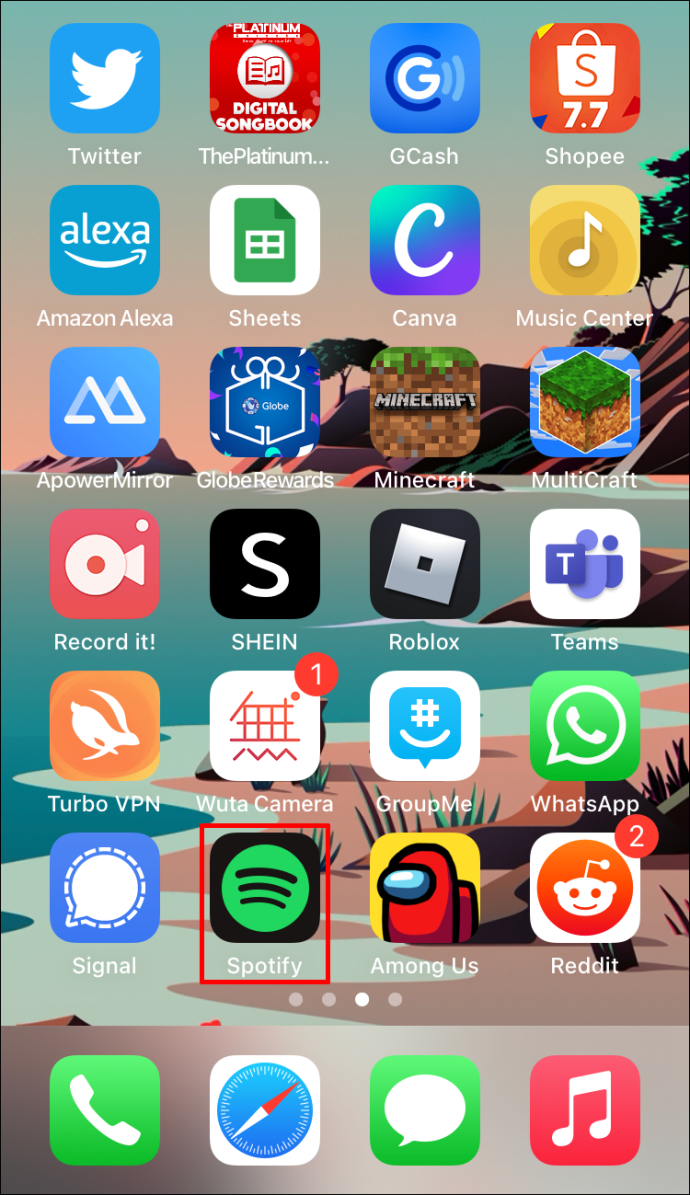
2. Găsiți artistul pe care doriți să-l activați.
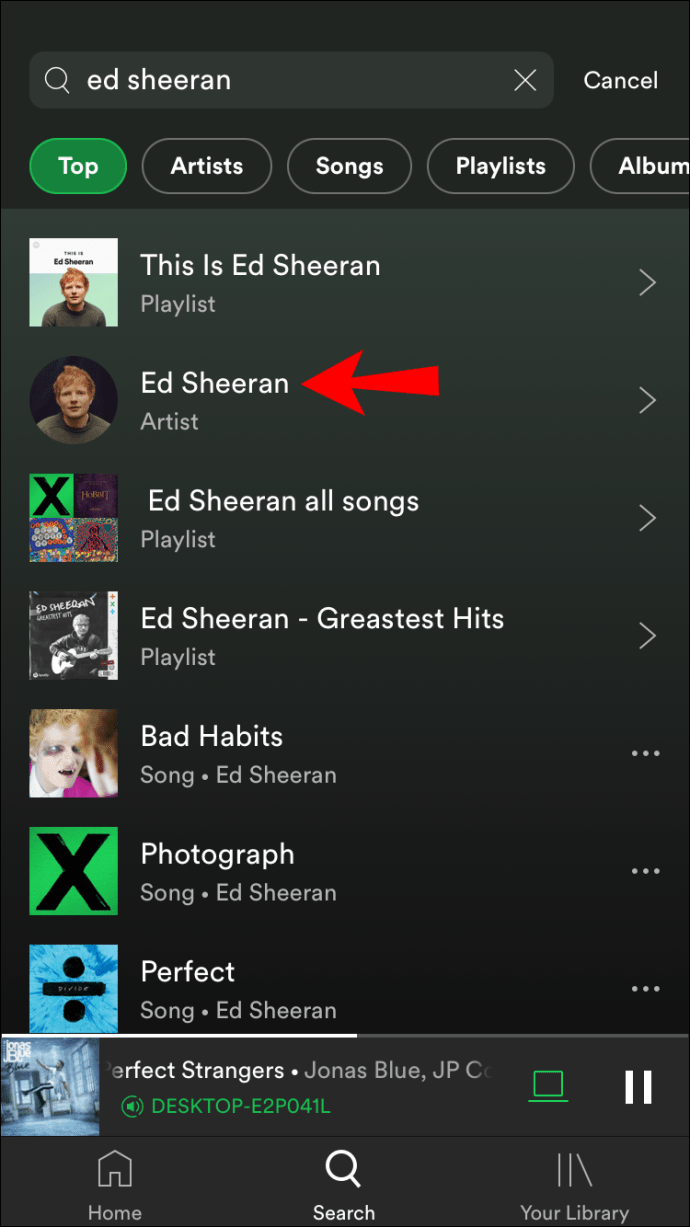
3. Atingeți pictograma cu trei puncte din colțul din dreapta sus.

4. Atingeți „Permiteți redarea asta”.

Personalizați-vă experiența în Spotify
Acum ați învățat cum să blocați artiștii pe Spotify. Spotify oferă o serie de funcții pe care le puteți folosi pentru a vă îmbunătăți experiența de ascultare. Pe lângă dezactivarea sau ascunderea unui artist/melodie, puteți utiliza și diverse opțiuni pentru a vă personaliza confidențialitatea și pentru a vă păstra contul Spotify în siguranță.
Îți place să folosești Spotify? Care sunt unele dintre opțiunile tale preferate? Spune-ne în secțiunea de comentarii de mai jos.